Apple Pay auf der Apple Watch einrichten
Apple Pay kann einfacher und sogar sicherer sein als eine physische Karte. Mit einer gespeicherten Karte in der App „Wallet“ kannst du Apple Pay zum sicheren Bezahlen in Geschäften, an Fahrkartenautomaten und Zahlungsterminals verwenden, wenn sie Apple Pay unterstützen.
Karte mit dem iPhone zur Apple Watch hinzufügen
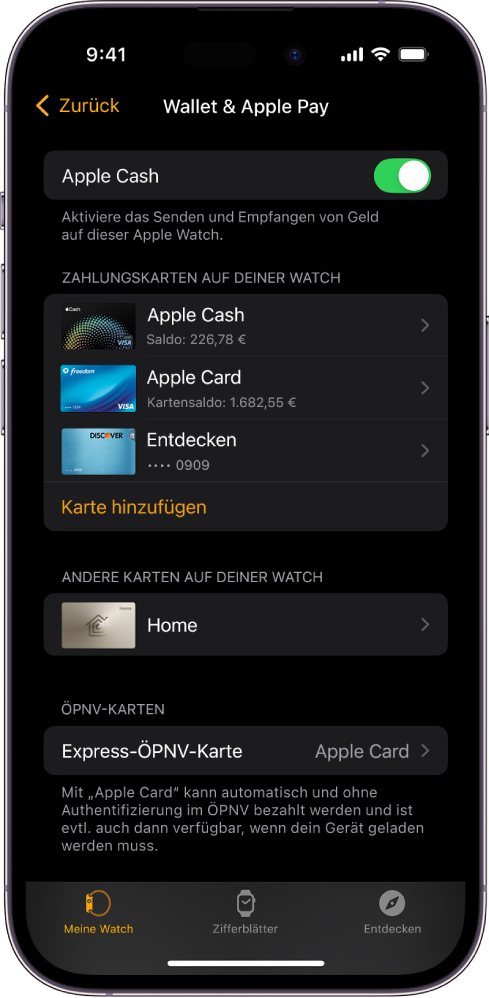
Öffne die Apple Watch-App auf deinem iPhone.
Tippe auf „Meine Watch“ und dann auf „Wallet & Apple Pay“.
Füge beliebige der folgenden Kartentypen hinzu:
Neue Karte oder bereits verwendete Karte: Tippe auf „Karte hinzufügen“ und folge den angezeigten Anleitungen.
Auf deinem iPhone gespeicherte Karte: Tippe neben der Karte auf „Hinzufügen“.
Dein Kartenaussteller kann eventuell zusätzliche Schritte verlangen, um deine Identität zu bestätigen.
Karte auf der Apple Watch hinzufügen
Du kannst Apple Account-, Kredit-, Debit- und ÖPNV-Karten direkt auf der Apple Watch hinzufügen.
Öffne die App „Wallet“
 auf deiner Apple Watch.
auf deiner Apple Watch.Tippe auf
 und tippe dann auf „Karte hinzufügen“.
und tippe dann auf „Karte hinzufügen“.Wähle „Apple Account-Karte“, „Kredit- oder Debitkarte“ oder „ÖPNV-Karte“ und folge den angezeigten Anleitungen.
Standardkarte auswählen
Öffne die App „Wallet“
 auf der Apple Watch.
auf der Apple Watch.Tippe auf
 , tippe auf „Standardkarte“ und wähle eine Karte aus.
, tippe auf „Standardkarte“ und wähle eine Karte aus.
Du kannst auch die Apple Watch-App auf dem iPhone öffnen und auf „Meine Watch“ > „Wallet & Apple Pay“ tippen. Tippe auf „Standardkarte“ und wähle dann eine Karte aus.
Zahlungskarten neu anordnen
Öffne die App „Wallet“ ![]() auf der Apple Watch, lege den Finger auf eine Karte und bewege sie an eine neue Position.
auf der Apple Watch, lege den Finger auf eine Karte und bewege sie an eine neue Position.
Auf einer verwalteten Apple Watch kannst du sowohl Zahlungskarten als auch andere Karten bei aufgelegtem Finger an eine andere Position bewegen.
Karte von Apple Pay entfernen
Öffne die App „Wallet“
 auf deiner Apple Watch.
auf deiner Apple Watch.Tippe auf eine Karte, um sie auszuwählen.
Scrolle nach unten und tippe auf „Entfernen“.
Du kannst auch die Apple Watch-App auf dem iPhone öffnen und auf „Meine Watch“ > „Wallet & Apple Pay“ tippen. Tippe auf die Karte und anschließend auf „Karte entfernen“.
Geräteaccountnummer für eine Karte finden
Wenn du mit der Apple Watch bezahlst, wird die Geräteaccountnummer der Karte zusammen mit der Zahlung an den Händler gesendet. Führe folgende Schritte aus, um die letzten vier oder fünf Ziffern der Nummer anzuzeigen:
Öffne die App „Wallet“
 auf deiner Apple Watch.
auf deiner Apple Watch.Tippe, um eine Karte auszuwählen, und tippe dann auf „Kartendetails“.
Hinweis: Du musst möglicherweise den Code deiner Apple Watch eingeben, damit du die Karteninformationen sehen kannst.
Du kannst auch die Apple Watch-App auf dem iPhone öffnen, auf „Meine Watch“ > „Wallet & Apple Pay“ und dann auf die gewünschte Karte tippen.
Standardinformationen für Transaktionen ändern
Du kannst deine In-App-Transaktionsinformationen (einschließlich Standardkarte, Lieferadresse, E-Mail und Telefonnummer) ändern.
Öffne die Apple Watch-App auf deinem iPhone.
Tippe auf „Meine Watch“, auf „Wallet & Apple Pay“ und scrolle nach unten zu den Transaktionsinformationen.
Tippe auf ein Objekt, um es zu bearbeiten.
Wenn die Apple Watch verloren oder gestohlen wird
Wenn die Apple Watch verloren oder gestohlen wurde, kannst du Folgendes tun:
Versetze deine Apple Watch in den Modus „Verloren“, damit mit deiner Apple Watch nicht mehr bezahlt werden kann.
Melde dich unter account.apple.com mit deinem Apple Account an und entferne in der App „Wallet“ die Möglichkeit zum Bezahlen mit deinen Kredit- und Debitkarten.
Wähle im Bereich „Geräte“ das Gerät aus und klicke unter Apple Pay auf „Objekte entfernen“.
Rufe die Kartenaussteller an.